經常在外邊太方便打字?有些字不能準確打字出來?別擔心!本篇語音轉文字 iPhone 手機教學告訴你如何解決這種難題!

什麼是 iPhone 語音轉文字
iPhone 語音轉文字是一項讓用戶可以使用其 iPhone 將口語的話語轉換為書面文字的技術。這種功能通常使用語音識別技術,該技術能夠分析和解讀用戶說出的話語,然後將其轉換為可閱讀的文字格式。這對於快速記錄想法、筆記、文字訊息,或是在寫作、編輯文件時提供方便。使用語音轉文字 iPhone 手機功能不需要手動進行打字,可以幫助到很多老人家更方便和家人交流或者是不方便打字的時候都能幫上大忙。
iPhone 語音轉文字設定
使用 iPhone 語音轉文字很簡單,只需事先將 iPhone 語音轉文字設定好,就不怕家裡人無法正確輸入某個字而交流困難啦!不過並不是所有的手機都支援 iPhone 語音轉文字,目前僅支援 iPhone SE 及更新機型。
以下是幾個 iPhone 語音轉文字設定步驟,一起來操作看看吧!
步驟1. 請前往「設定」>「一般」>「鍵盤」
步驟2. 點擊「啟用聽寫」開啟 iPhone 語音轉文字功能
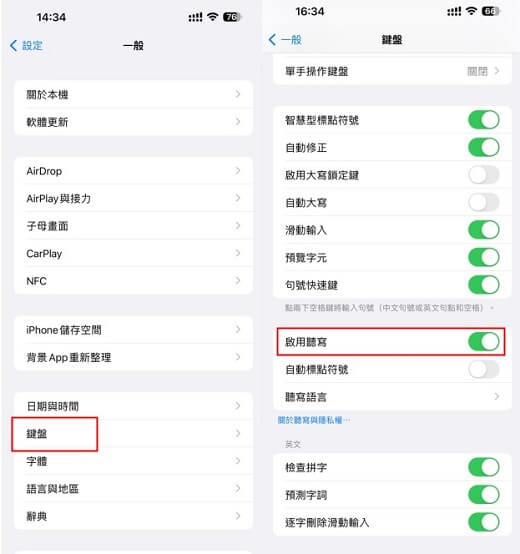
步驟3. 點擊「聽寫語言」將 iPhone 語音轉文字設定為你常用的語言即可完成所有語音轉文字 iPhone 上的設定了
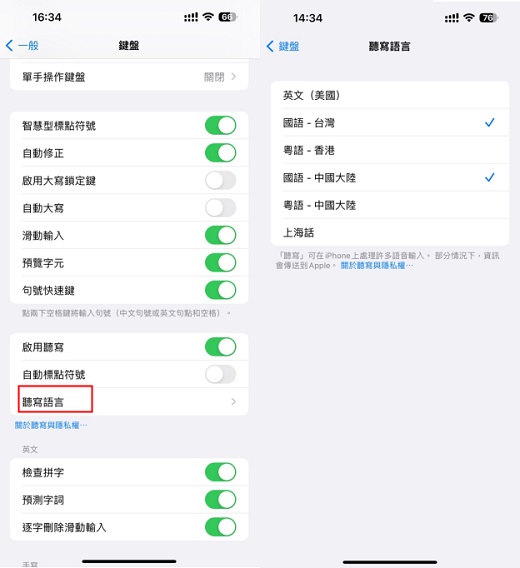
iPhone 語音轉文字教學
在將 iPhone 語音轉文字設定好後,你就可以在 iPhone 上輕鬆得使用語音轉文字輸入而不用每次都用鍵盤打字了。
請根據以下步驟一起來使用 iPhone 語音轉文字吧!
- 開啟你需要發送訊息的窗口,點擊右下角的麥克夢圖示,就可以開始說話了,iPhone 會自動將你說的話轉成文字。
- 如果你有在 iPhone 語音轉文字設定了多種聽寫語言的話需要選擇你準備表達的語言。
- 如果你想結束 iPhone 語音轉文字只需再次點擊「麥克風」圖示即可。
- 如果你想在文字中插入一些表情符號,可以直接說出表情符號的名稱來輸入,例如快樂的表情符合
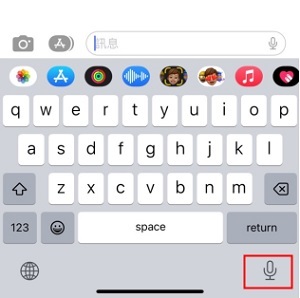
專業語音轉文字軟體推薦
iPhone 語音轉文字功能能夠讓用家在交流上大大提升效率,但是如果是太長的錄音的話準確度會有所下降。那如果你有一段的話想要轉成文字需要精準轉成文字的話要如何操作呢?你可以嘗試使用專業語音轉文字軟體 iMyFone VoxBox 來將你所錄下來的錄音轉文字,不僅能夠高效轉文字還支援各種語言,讓你能夠精準表達。
以下是關於 VoxBox 的簡單使用步驟
步驟1. 點擊下載按鈕將 iMyFone VoxBox 下載到您的電腦並啟動。
步驟2. 啟動 iMyFone VoxBox 在「語音轉文字」模塊的窗口中選擇錄音檔中的語言,匯入需要處理的錄音檔後點擊「轉換」就能輕鬆完成 AI 逐字稿啦。
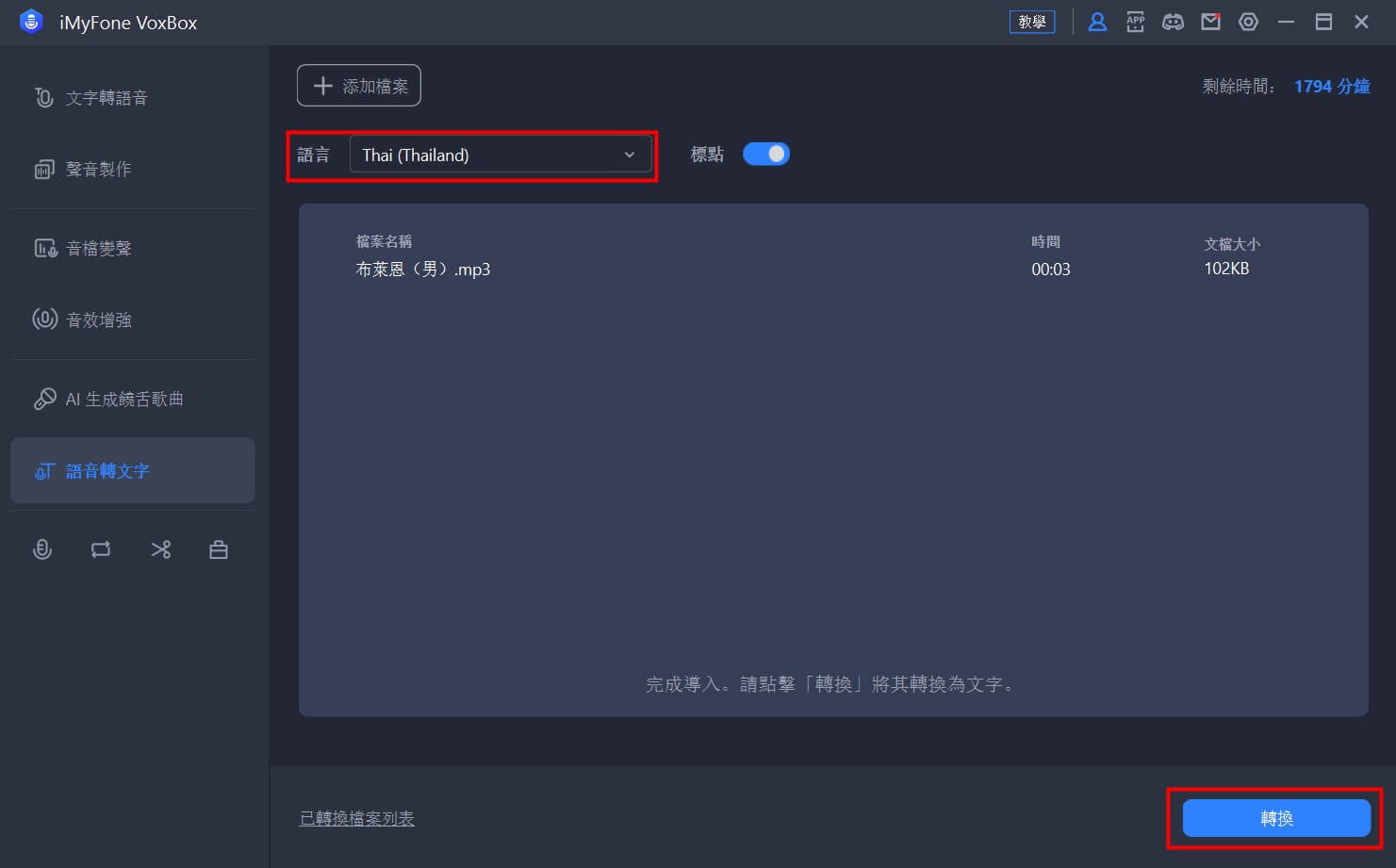
💡 結語
以上就是語音轉文字 iPhone 手機上的教學了,希望能夠幫助你有效使用 iPhone 語音轉文字功能,如果你有一段長落落的錄音,不妨試試我們為你推薦的 iMyFone VoxBox 來將錄音轉文字唷!







